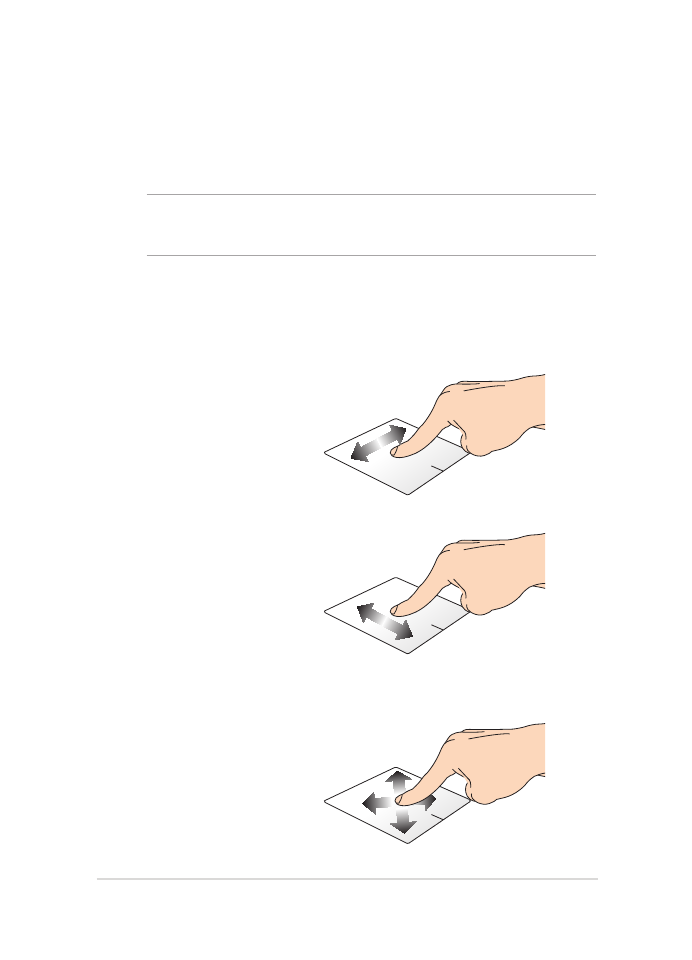
タッチパッドの使用
プログラムの起動、本機の各種設定を行います。タッチパッドの操作
方法は次のイラストと説明をご参照ください。
注: ご使用のアプリによっては、以下で紹介する操作に対応していない
場合があります。
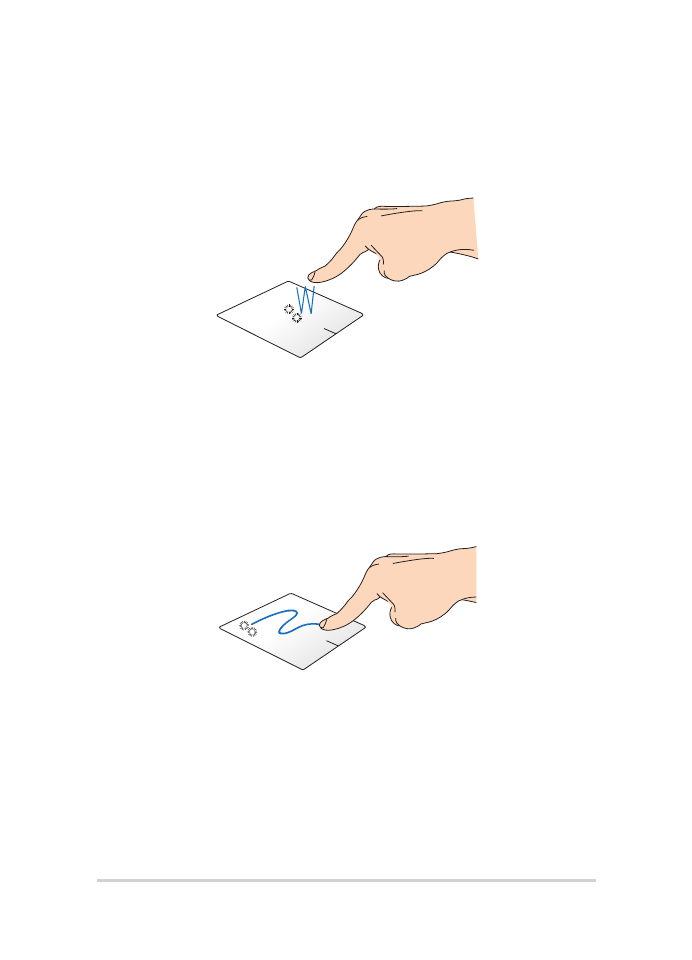
34
ノートパソコン ユーザーマニュアル
指1本での操作
タップ/ダブルタップ
•
スタート画面でアプリをタップし起動します。
•
デスクトップモードでは、アプリをダブルタップして起動し
ます。
ドラッグ&ドロップ:
項目をダブルタップし、そのままスライドします。指先をタッチパッ
ドから離すと、ドロップされます。
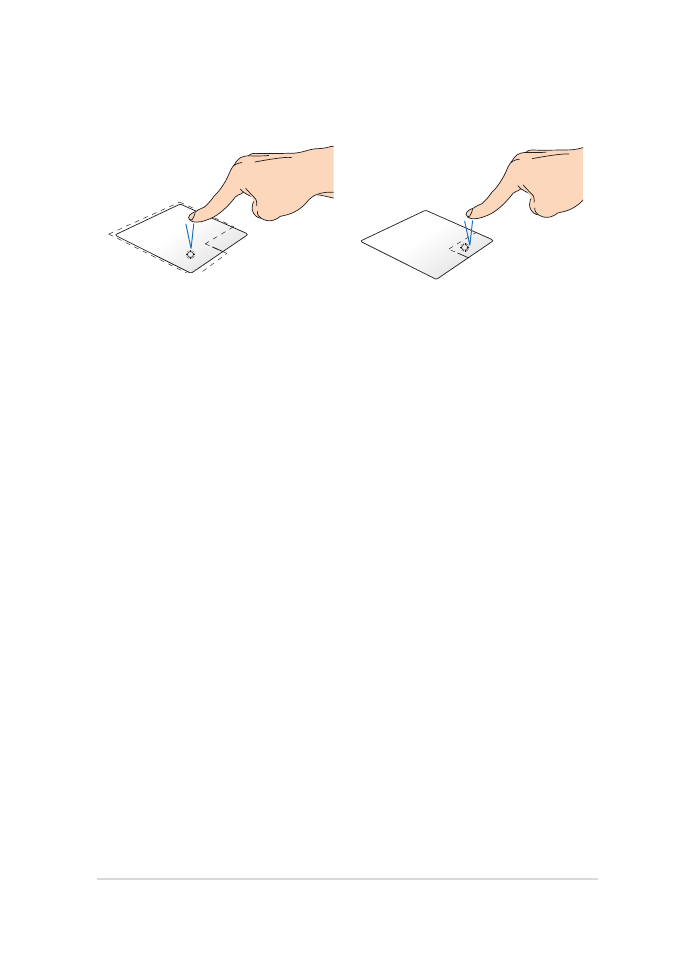
ノートパソコン ユーザーマニュアル
35
左クリック
右クリック
•
スタート画面でアプリを
クリックし起動します。
•
デスクトップモードでは、
アプリをダブルタップして
起動します。
•
スタート画面でアプリを
右クリックし選択し、設定
バーを起動します。アプリ
上でない場合は、すべての
アプリバーが起動します。
•
デスクトップモードでこの
ボタンを使用して、右クリッ
クメニューを開きます。
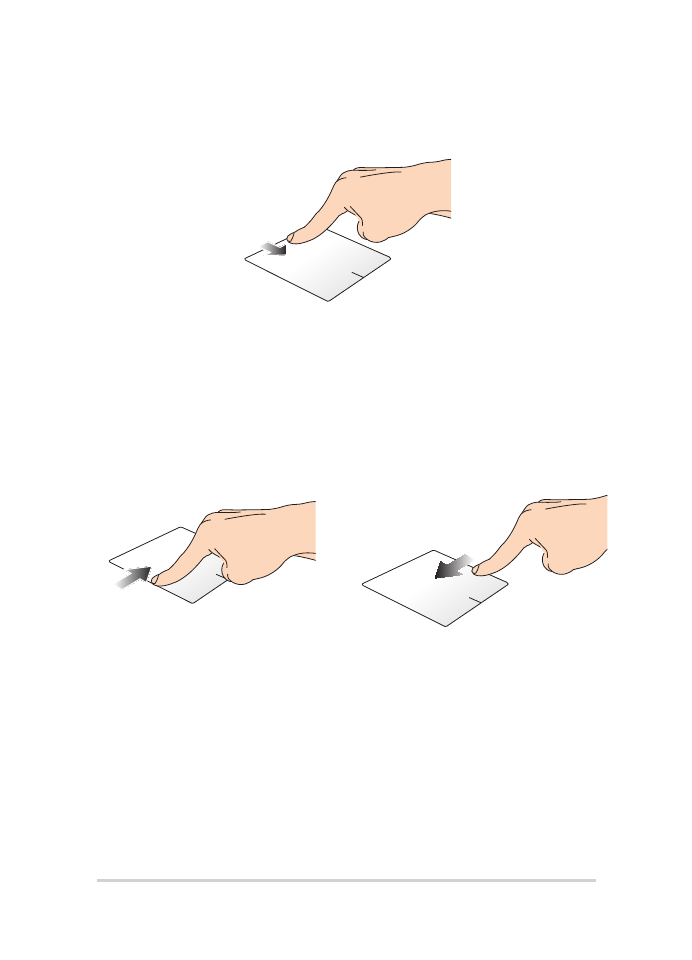
36
ノートパソコン ユーザーマニュアル
上側からなぞる
•
スタート画面で、画面の上側からなぞると、すべてのアプリ
バーが表示されます。
•
起動中のアプリを上側からなぞると、メニューが表示され
ます。
左側からなぞる
右側からなぞる
左側からなぞり、起動中のアプリ
をシャッフルします。
右側からなぞり、チャームバー
を起動します。

ノートパソコン ユーザーマニュアル
37
指2本での操作
タップ
回転
指2本をタッチパッド上でタップ
すると、マウスの右クリックと同
じ操作を行うことができます。
タッチパッド上で指2本を使用し
1本を軸にして時計回りまたは反
時計回りの円を描き、画像を回
転させます。
指2本でのスクロール(上下)
指2本でのスクロール(左右)
指2本を上下に滑らせると、ウ
インドウが上下にスクロールし
ます。
指2本で左右に滑らせると、ウ
インドウが左右にスクロールし
ます。
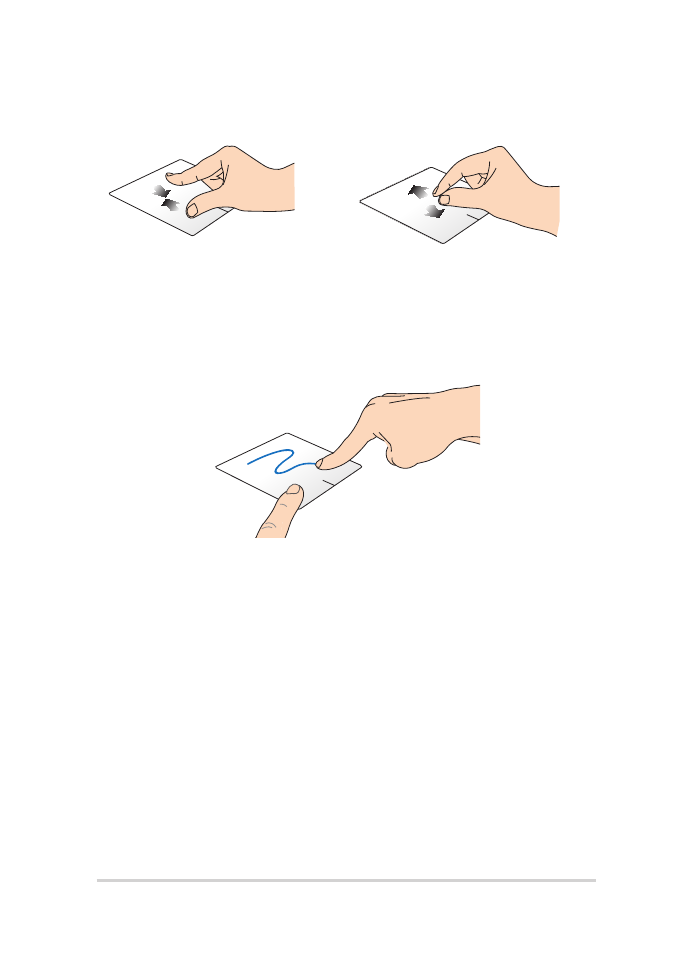
38
ノートパソコン ユーザーマニュアル
ズームアウト
ズームイン
2本の指先の間隔を狭めること
でズームアウトが可能です。
2本の指先の間隔を広げることで
ズームインが可能です。
ドラッグ&ドロップ:
項目を選択し、クリックしたままにします。もう1本の指でタッチパッ
ドを目的の方向にスライドすると、項目を別の場所に移動すること
ができます。
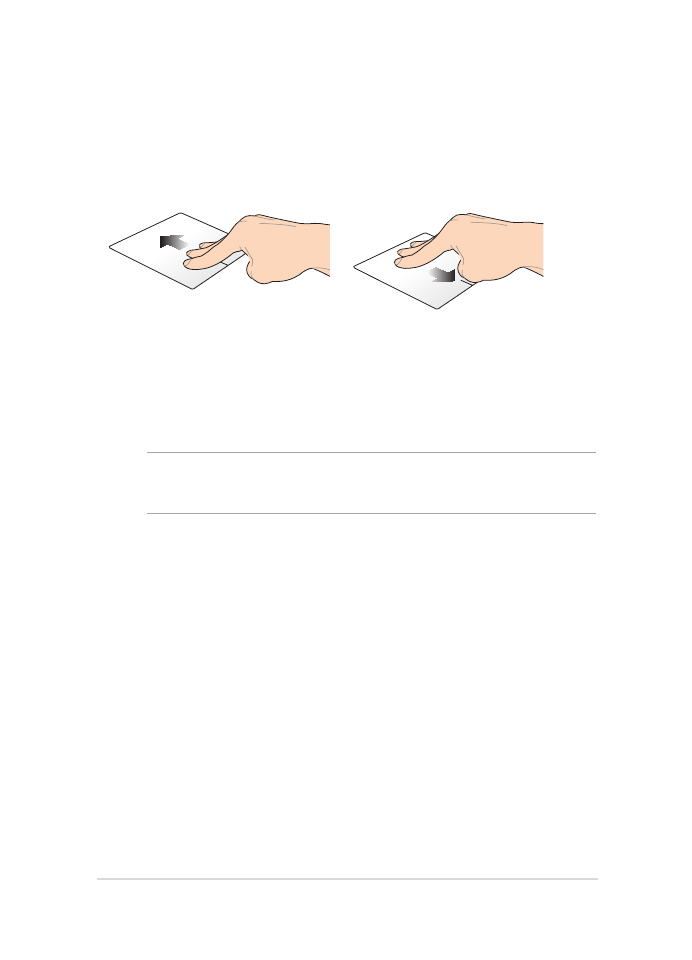
ノートパソコン ユーザーマニュアル
39
指3本での操作
上方向になぞる
下方向になぞる
3本の指先をタッチパッド上で上
方向にスライドし、起動中のす
べてのアプリを表示します。
3本の指先をタッチパッド上で下
方向にスライドし、デスクトップ
を表示します。
注: モデルにより操作方法が異なる場合があります。また、機能のご利
用に設定が必要な場合があります。
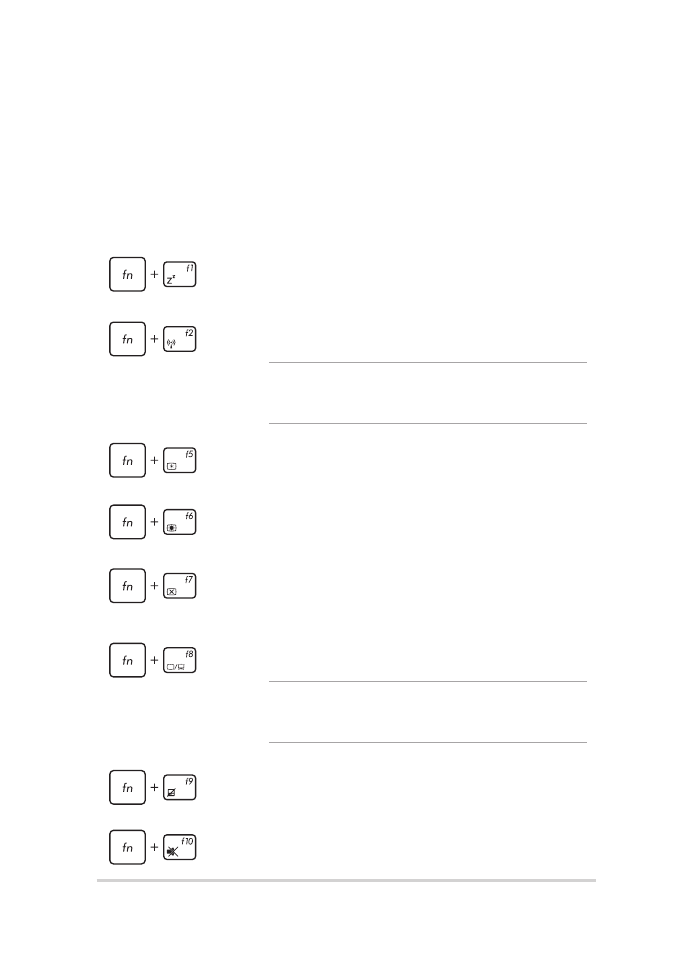
40
ノートパソコン ユーザーマニュアル
ホットキー
ホットキーについて説明します。コマンドは、Function キー <Fn>を
押しながら、コマンドが表記されたキーを押して実行します